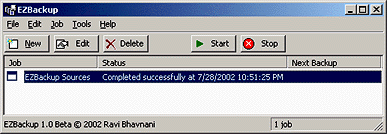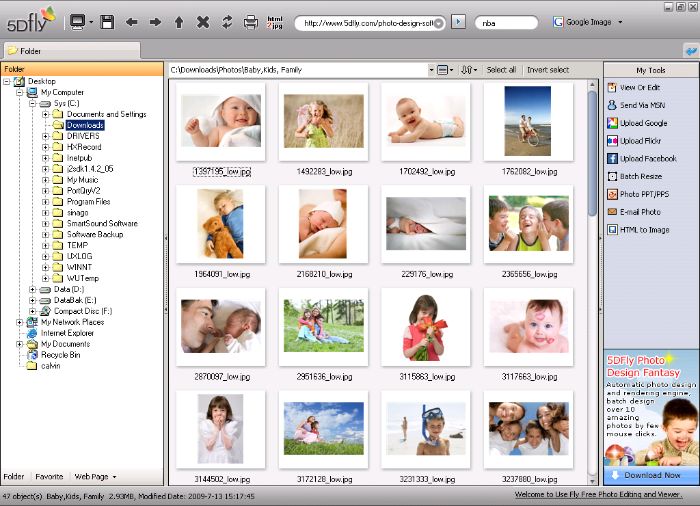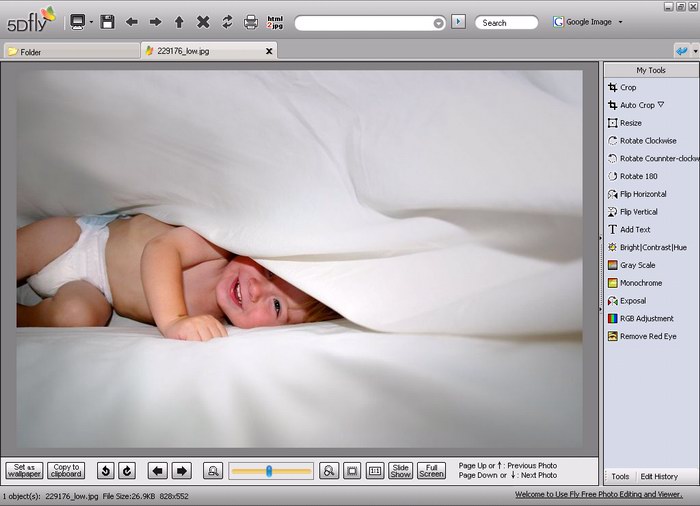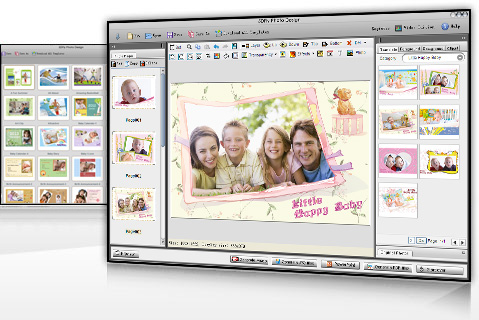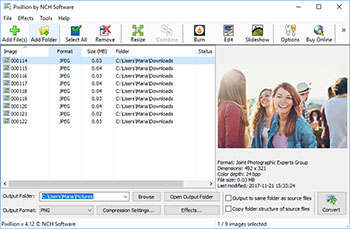Software Download
For using Android Manager, you must download the two software below:
1. Install Android Manager WiFi on PC
(Note: It does not support to sync with Outlook Calendar for Android 2.2 currently)
- Please click the download button below or directly input this download link (http://ds.mobileaction.com/android/amwifi.exe) to download and install Android Manager on your PC.
Download Android Manager WiFi
a. [Download from Android Market] Recommended
Please go to Apps > Tools to search and install the Android Manager WiFi software.b. [Download from Moible Action]
- On your handset, please go to: Settings > Applications, and enable Unknown sources.

- On your Android phone, open your browser and directly input the download link (http://ds.mobileaction.com/android/amagentwifi.apk) to download Android Manager Agent.
- Locate the downloaded file in "Download history", and click to start installation.

- Open Android Manager Agent after installation is completed.
- On the Welcome page, click Next button to get into Android Manager Settings page, and complete configurations required for WiFi connection:
PIN Code: Set up a PIN code for connection to PC. This code must be entered on both PC and handset to establish connection.
|
Step4. Start connection with handset
On Android Manager, go to: Settings > Connection, and enter the PIN code previously set up in your handset and the connected WiFi IP address.Step5. Verify connection on handset
On your handset screen, verify whether connection between PC and handset is successfully established.
If WiFi Sync happens to be off, click it again to start establishing connection.
Accordingly, PC and handset should be connected immediately within a few seconds.
Note:Android Manager Agent will turn off WiFi connection automatically after program has been idle for a while, for the sake of power saving. To resume WiFi connection, please return to your handset screen and press WiFi ON.






 免費
免費 無需安裝
無需安裝 體積細小
體積細小 反應快速
反應快速 關連字詞
關連字詞 英詞輸入
英詞輸入 輸入法轉換
輸入法轉換 查碼
查碼 字典及搜索
字典及搜索 簡體轉換
簡體轉換